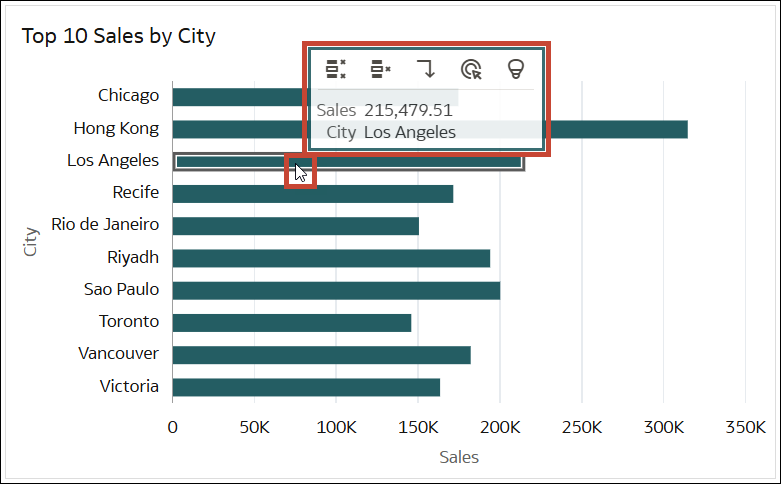טיפים לעריכת המחשה גרפית
עצות אלו עשויות לעזור לך להיות פרודוקטיבי יותר כשתעבוד עם המחשות גרפיות.
גישה לאפשרויות המחשה גרפית
סרגלי הכלים של ההמחשה הגרפית מספקים גישה מהירה לאפשרויות עיצוב ועריכה, ותפריט (![]() ) עם אפשרויות נוספות.
) עם אפשרויות נוספות.

.png
גישה לאפשרויות המחשה גרפית
רחף מעל המחשה ולחץ על תפריט (![]() ) כדי לגשת לאפשרויות העריכה.
) כדי לגשת לאפשרויות העריכה.
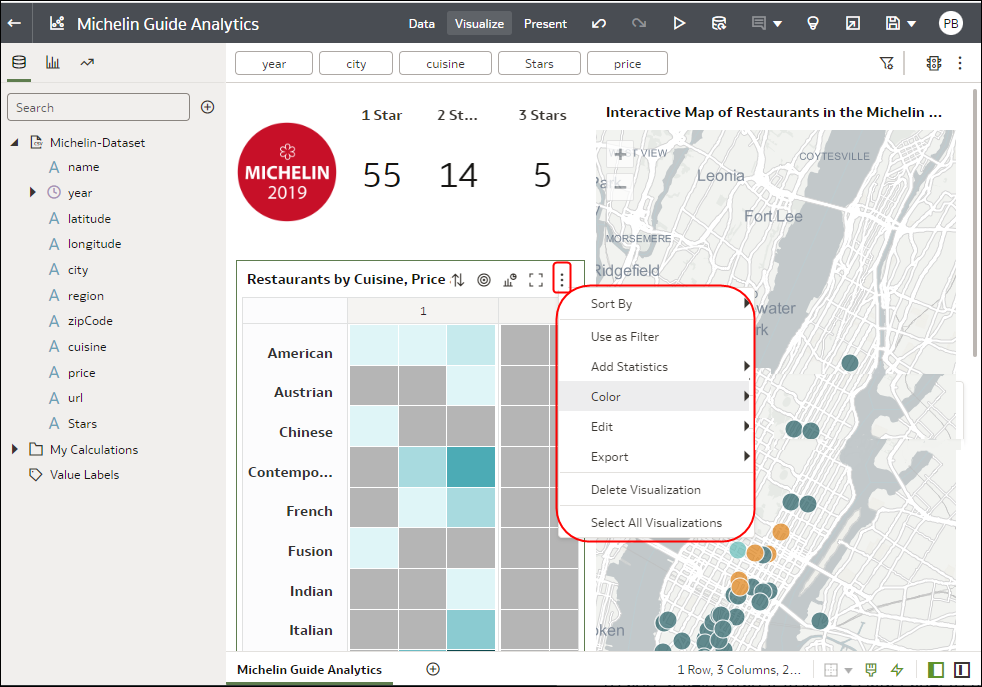
.png
גישה לסרגל הכלים של טולטיפ לנקודות נתונים
לחץ על נקודת נתונים אחת או יותר (השתמש ב-Ctrl + לחץ לבחירה מרובה) בהמחשה כדי להציג אפשרויות ניווט בסרגל הכלים של תיאור הכלי:
- שמור נבחרים - סנן את הערכים שנבחרו.
- הסר נבחרים - הסר את הערכים שנבחרו מההמחשה הגרפית. לחץ על בטל כדי להציג מחדש את הערך.
- תפריט פעולות תחקור - תחקר לאזור קשור של הנתונים.
- תפריט פעולות נתונים - בחר קישורי פעולה שמחבר חוברת העבודה הוסיף. לדוגמה, קישור פעולה עשוי לנווט לחוברת עבודה קשורה או להציג דף אינטרנט.
- הסבר נבחר - אם אפשרי, גש לתובנות הקשריות כדי להשוות את נקודות הנתונים שנבחרו עם שאר הנתונים בהמחשה הגרפית.
עצה: לחץ לחיצה ימנית על נקודות נתונים כדי לגשת לתפריט המלא של האפשרויות, כגון מיין לפי וזום.
הוסף רכיב נתונים להמחשה גרפית
גרור את רכיב הנתונים מהחלונית נתונים מעל ההמחשה הגרפית עד שהסמן יציג רוחב ירוק, המציין אזור שחרור תקף.

.png
הוסף רכיב נתונים להמחשה גרפית חדשה
גרור את רכיב הנתונים מהחלונית נתונים מעל ההמחשה הגרפית עד שהסמן יציג עמודה ירוקה, המציין אזור שחרור תקף.
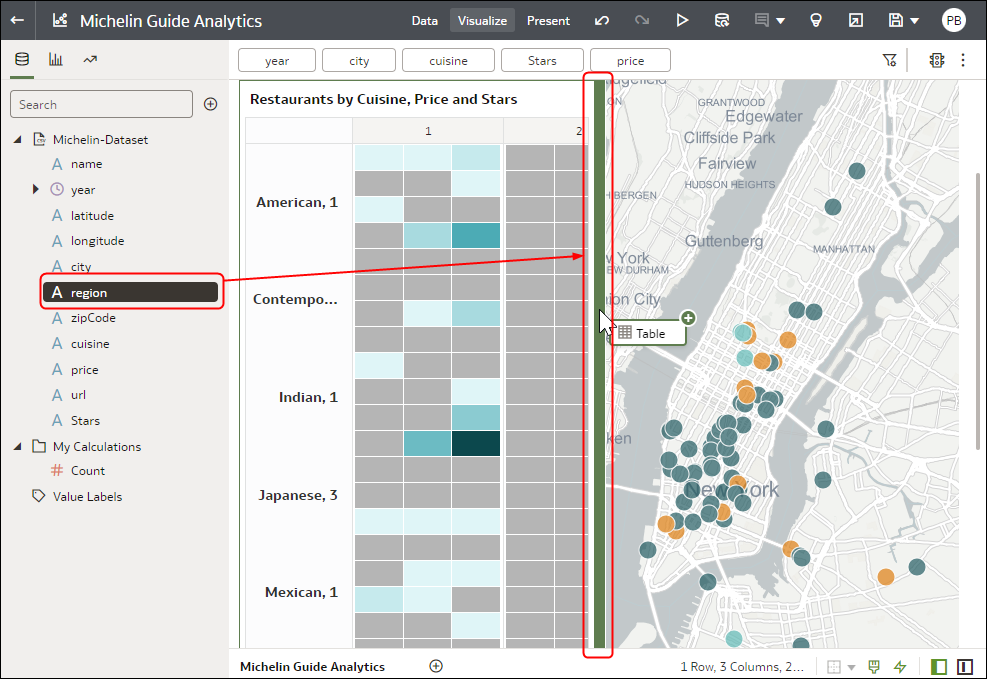
.png
מחק רכיב נתונים מהמחשה גרפית
בחלונית דקדוק, רחף עם העכבר מעל רכיב הנתונים ולחץ על X כדי למחוק.
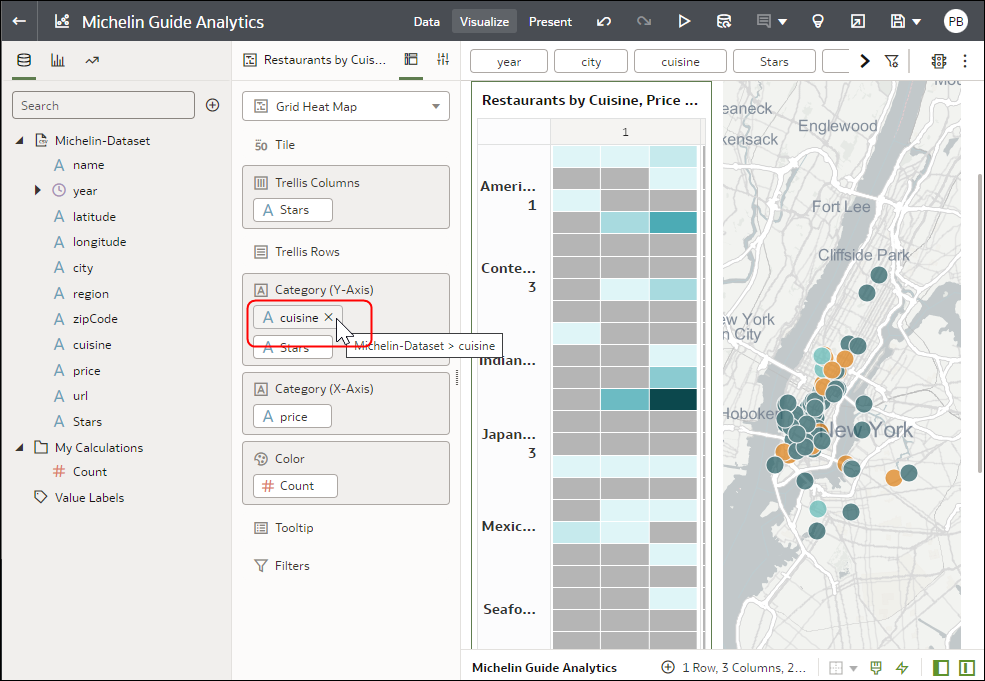
.png